แก้ไข FIFA 21 ไม่สามารถติดตั้งข้อผิดพลาด
ในบทความนี้ เราจะพยายามแก้ไขข้อผิดพลาด "Unable to Install" ที่ผู้ที่ซื้อเกม Fifa 21 ผ่าน Xbox Game Pass เมื่อพวกเขาต้องการดาวน์โหลดเกม

เกิดข้อผิดพลาด "ไม่สามารถติดตั้ง" ที่ผู้เล่น Fifa 21 พบเมื่อต้องการดาวน์โหลดเกมเนื่องจากปัญหามากมาย หากคุณกำลังประสบปัญหาดังกล่าว คุณสามารถค้นหาวิธีแก้ไขโดยทำตามคำแนะนำด้านล่าง
ข้อผิดพลาด FIFA 21 Unable to Install คืออะไร?
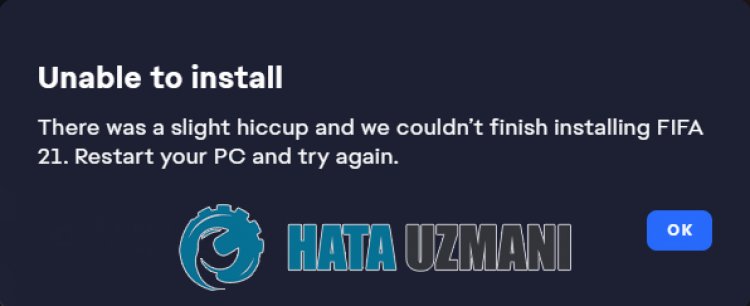
ข้อผิดพลาดนี้มักเกิดจาก Microsoft Store ให้ข้อผิดพลาดไม่ว่าด้วยเหตุผลใดก็ตาม นอกจากนี้ ระบบปฏิบัติการ Windows ของคุณที่ไม่ทันสมัยอาจทำให้คุณประสบปัญหาดังกล่าว
วิธีการแก้ไข FIFA 21 Unable to Install Error
เราสามารถแก้ปัญหาได้โดยทำตามคำแนะนำด้านล่างเพื่อแก้ไขข้อผิดพลาดนี้
1-) ซ่อมแอป XBOX
ปัญหาต่างๆ ที่เกิดขึ้นบน
Xbox Game Bar อาจทำให้เกิดปัญหาดังกล่าวได้ ในการทำเช่นนี้ เราสามารถแก้ไขปัญหาดังกล่าวได้โดยการซ่อมแซม Xbox Game Bar
- พิมพ์ "Xbox Game Bar" ในหน้าจอเริ่มค้นหาและคลิกขวาบนมันแล้วคลิก "การตั้งค่าแอปพลิเคชัน"

- เริ่มกระบวนการรีเซ็ตโดยคลิกปุ่ม "ซ่อมแซม" บนหน้าจอที่เปิดขึ้น

หากกระบวนการนี้ไม่สามารถแก้ปัญหาให้คุณได้ ให้ดำเนินการตามขั้นตอนด้านบนอีกครั้งแล้วกดปุ่ม "รีเซ็ต" เพื่อรีเซ็ตกระบวนการ หลังจากขั้นตอนนี้ ให้เรียกใช้แอปพลิเคชันอีกครั้งและตรวจสอบว่าปัญหายังคงมีอยู่หรือไม่
2-) รีเซ็ต Microsoft Store
ปัญหาต่างๆ ที่เกิดขึ้นใน
Microsoft Store อาจทำให้เกิดปัญหาดังกล่าวได้ สำหรับสิ่งนี้ เราสามารถแก้ปัญหาดังกล่าวได้ด้วยการรีเซ็ต Microsoft Store
- พิมพ์ "Microsoft Store" ในหน้าจอเริ่มค้นหา และคลิกขวาบนมัน แล้วคลิก "การตั้งค่าแอปพลิเคชัน"

- เริ่มกระบวนการรีเซ็ตโดยกดปุ่ม "รีเซ็ต" บนหน้าจอที่เปิดขึ้น

หลังจากขั้นตอนนี้ ให้ตรวจสอบว่าปัญหายังคงมีอยู่หรือไม่โดยลงชื่อเข้าใช้แอปพลิเคชัน
3-) ตรวจสอบบริการ XBOX
การปิดใช้งานบริการ Xbox อาจทำให้เราประสบปัญหาดังกล่าว
- ในหน้าจอเริ่มค้นหา ให้พิมพ์ "Services" แล้วเปิดขึ้นมา
- ในหน้าจอที่เปิดขึ้น ให้เปิดบริการที่เราจะปล่อยไว้ด้านล่างตามลำดับ และตั้งค่าประเภทการเริ่มต้นเป็น "อัตโนมัติ" และเริ่มสถานะบริการ
- บริการจัดการอุปกรณ์เสริม Xbox
- ตัวจัดการการตรวจสอบสิทธิ์ Xbox Live
- บันทึกเกม Xbox Live
- บริการเครือข่าย Xbox Live

หลังจากขั้นตอนนี้ คุณสามารถดาวน์โหลดเกม Fifa 21 และตรวจสอบว่าปัญหายังคงมีอยู่หรือไม่
4-) ซ่อมแซมไฟล์ Windows
ข้อผิดพลาดหรือความเสียหายในไฟล์ Windows อาจทำให้เกิดข้อผิดพลาดมากมายในระบบปฏิบัติการ สำหรับสิ่งนี้ เราสามารถแก้ไขปัญหาได้โดยการซ่อมแซมไฟล์ที่เสียหายในระบบ
สแกน SFC
ไฟล์ที่เสียหายหรือเสียหายที่เกิดขึ้นในไฟล์ Windows อาจทำให้เกิดรหัสข้อผิดพลาดได้มากมาย สำหรับสิ่งนี้ เราจะบอกวิธีแก้ปัญหาสองสามวิธีให้คุณทราบ
- พิมพ์ "cmd" ในหน้าจอเริ่มค้นหาและเรียกใช้ในฐานะผู้ดูแลระบบ
- พิมพ์ "sfc /scannow" ในหน้าจอพร้อมท์คำสั่งที่เปิดขึ้นและกด Enter
หลังจากขั้นตอนนี้ ไฟล์ที่เสียหายหรือเสียหายจะถูกสแกนและทำการแก้ไข อย่าปิดเครื่องหรือรีสตาร์ทคอมพิวเตอร์จนกว่ากระบวนการจะเสร็จสิ้น หลังจากขั้นตอนนี้ มาดำเนินการตามคำแนะนำอื่น
ทำการสแกน DISM
- พิมพ์ "cmd" ในหน้าจอเริ่มค้นหาและเรียกใช้ในฐานะผู้ดูแลระบบ
- พิมพ์คำสั่งต่อไปนี้ในหน้าจอพร้อมท์คำสั่งที่เปิดขึ้นและกด Enter
- Dism /Online /Cleanup-Image /CheckHealth
- Dism /Online /Cleanup-Image /ScanHealth
- Dism /Online /Cleanup-Image /RestoreHealth
หลังจากดำเนินการเสร็จเรียบร้อยแล้ว คุณสามารถรีสตาร์ทคอมพิวเตอร์และตรวจสอบว่าปัญหายังคงมีอยู่หรือไม่
5-) อัปเดตระบบปฏิบัติการของคุณ
การอัปเดตระบบปฏิบัติการ Windows สามารถป้องกันไม่ให้คุณพบข้อผิดพลาดที่อาจเกิดขึ้น สำหรับสิ่งนี้ ให้ตรวจสอบว่าระบบปฏิบัติการ Windows ของคุณเป็นเวอร์ชั่นล่าสุดหรือไม่ หากยังไม่เป็นปัจจุบัน คุณสามารถดาวน์โหลดสคริปต์อัปเดตล่าสุดและติดตั้งลงในระบบปฏิบัติการและตรวจสอบว่าปัญหายังคงมีอยู่หรือไม่
6-) ให้สิทธิ์อุปกรณ์อีกครั้ง
เข้าสู่ระบบบัญชี Microsoft ของคุณที่กำหนดไว้ในระบบปฏิบัติการ Windows ลบอุปกรณ์ Windows ที่กำหนดไว้และติดตั้งใหม่
- เข้าถึงไซต์ของ Microsoft คลิกเพื่อเข้าถึง
- จากนั้นคลิกลิงก์โปรไฟล์ที่มุมบนขวาแล้วคลิก "บัญชี Microsoft ของฉัน"
- ขยายแท็บอุปกรณ์บนหน้าจอที่เราจะพบหลังจากกระบวนการนี้ และตรวจสอบคอมพิวเตอร์ที่คุณกำหนด
- จากนั้นไปที่คอมพิวเตอร์ที่กำหนดไว้แล้วคลิก "ดูรายละเอียด"
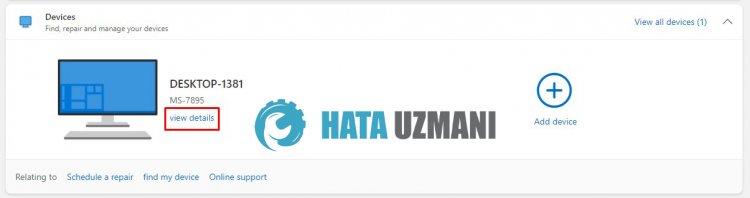
- จากนั้นคลิก "ลบอุปกรณ์นี้" บนหน้าจอที่เปิดขึ้น
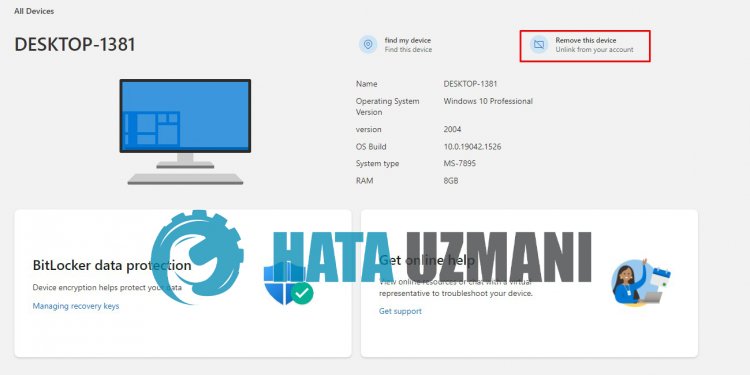
- หลังจากขั้นตอนนี้ ให้ไปที่หน้าก่อนหน้าและขยายเมนูอุปกรณ์
- จากนั้นระบุคอมพิวเตอร์ของคุณลงในบัญชีของคุณโดยคลิกที่ปุ่ม "เพิ่มอุปกรณ์"
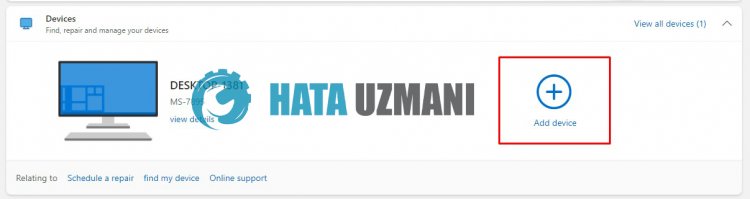
หลังจากกำหนดบัญชีของคุณแล้ว คุณสามารถรีสตาร์ทคอมพิวเตอร์และดาวน์โหลดเกมเพื่อตรวจสอบว่าปัญหายังคงมีอยู่หรือไม่








![วิธีแก้ไขข้อผิดพลาดเซิร์ฟเวอร์ YouTube [400]](https://www.hatauzmani.com/uploads/images/202403/image_380x226_65f1745c66570.jpg)


















